Éco-conduite
Sur cet onglet, vous pouvez sélectionner la méthode pour calculer l’accélération et ajouter des critères qui vous permettent d’évaluer la qualité de conduite du conducteur et d’identifier les infractions. Cela est nécessaire pour améliorer la sécurité de conduite, assurer la sécurité de la cargaison transportée et réduire les coûts de carburant.
L’onglet contient une liste de tous les critères ajoutés et de leurs paramètres.
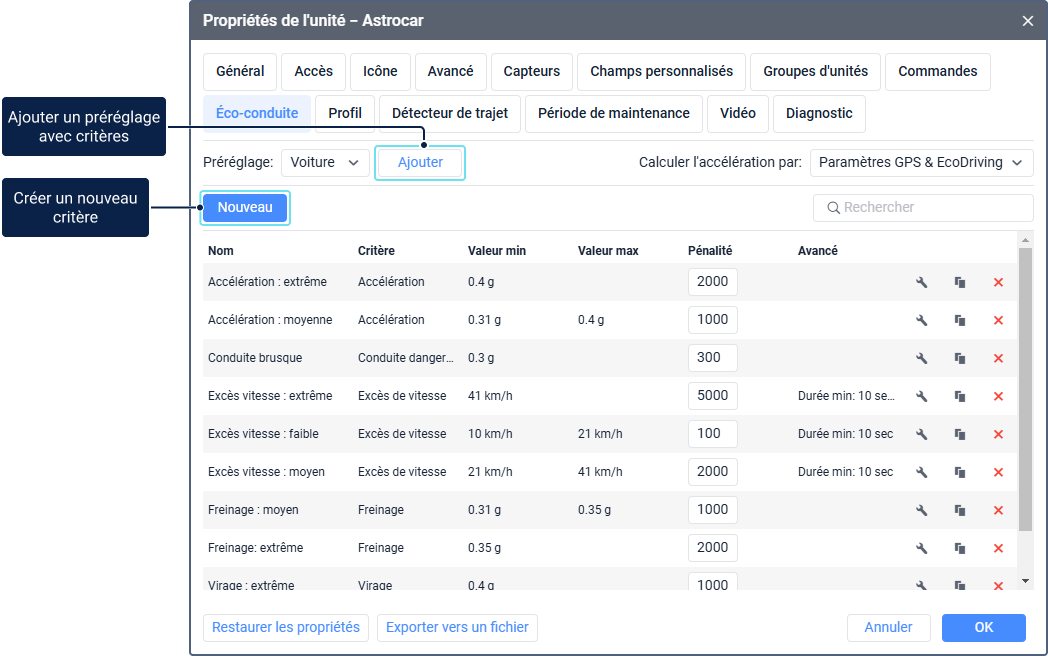
Après avoir ajouté les critères et spécifié tous les paramètres requis, vous pouvez exécuter un rapport contenant des informations détaillées sur toutes les violations au cours de l’intervalle sélectionné.
Calculer l’accélération
L’accélération est la différence de vitesse de l’unité divisée par la différence de temps. La direction de déplacement de l’unité permet de déterminer le type d’accélération : excès de vitesse, virage, conduite dangereuse, etc.
Pour calculer l’accélération, on utilise les données suivantes :
- l’emplacement de l’unité ;
- la valeur de la vitesse initiale et finale ;
- le temps de déplacement d’une unité entre deux points ;
- la direction de déplacement de l’unité ;
- les valeurs de paramètres spéciaux envoyés par l’appareil.
Il y a trois méthodes de calcul de l’accélération :
| Méthode | Description |
|---|---|
| GPS et paramètres de l’éco-conduite | L’accélération est calculée à la fois en fonction des données sur l’emplacement, la vitesse, le temps, la direction de déplacement de l’unité (voir la méthode GPS) et sur la base de paramètres spéciaux envoyés par les appareils : wln_accel_max, wln_brk_max et wln_crn_max. Ensuite, le système sélectionne une valeur plus élevée. |
| Paramètres de l’éco-conduite | L’accélération est calculée par l’appareil sur la base de paramètres spéciaux qui contiennent les valeurs de vitesse maximales pour la période entre deux messages : wln_accel_max, wln_brk_max et wln_crn_max. Ces paramètres ne peuvent être reçus que de certains appareils. La méthode de calcul selon les paramètres de l’éco-conduite est plus précise car le calcul est indépendant de la fréquence d’envoi des données. Les messages où l’emplacement de l’unité est déterminé par LBS ou points Wi-Fi ne sont pas pris en compte lors du calcul de l’accélération. Si les données qui peuvent être utilisées pour calculer l’accélération sont reçues sous forme des paramètres autres que wln_accel_max, wln_brk_max et wln_crn_max, vous devez créer des capteurs et des critères personnalisés basés sur ces critères. Voir un exemple de configuration pour les appareils Teltonika ici. |
| GPS | L’accélération est calculée en utilisant les données sur l’emplacement, la vitesse, le temps et la direction de déplacement de l’unité. Pour un calcul plus précis installez l'intervalle le plus court possible pour l'envoi des messages sur votre appareil, mais pas moins de 2 secondes. Cette méthode est recommandé seulement dans le cas où l'utilisation de la méthode Paramètres de l’éco-conduite est impossible. |
Par défaut, l’accélération est calculée à partir de la méthode GPS et paramètres de l’éco-conduite.
Vous pouvez sélectionner la méthode de calcul nécessaire en fonction du type d’équipement utilisé.
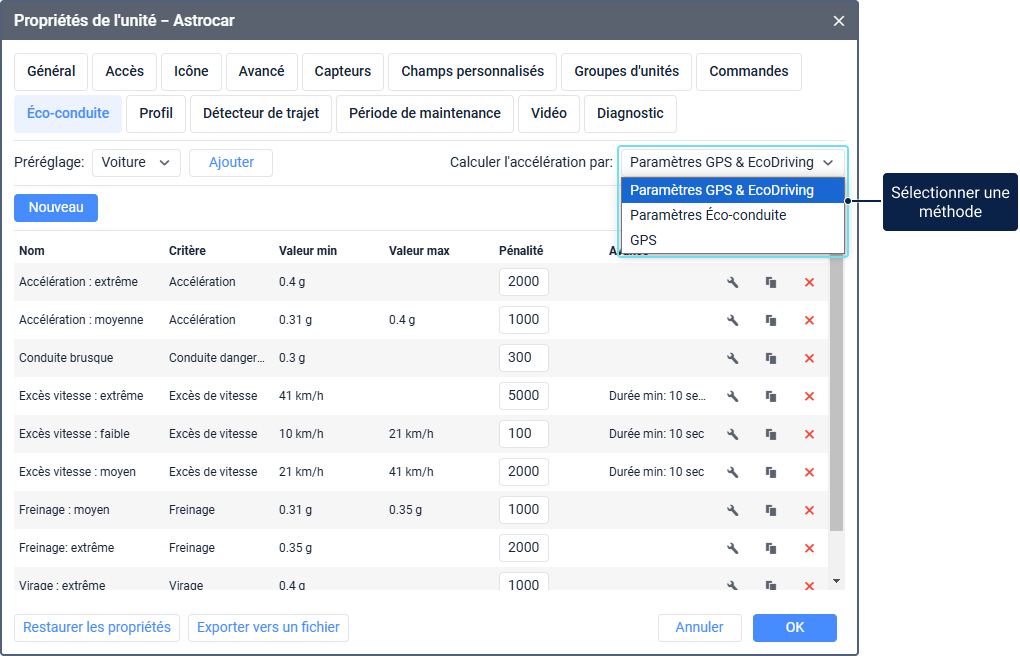
La méthode sélectionnée est appliquée à tous les critères ajoutés, à l’exception des critères de type Excès de vitesse et Personnalisé.
Ajout de critères
Vous pouvez ajouter des critères d’éco-conduite en appliquant un préréglage ou les créer manuellement.
Ajout des critères à l’aide de préréglages
Selon le type de véhicule utilisé, vous pouvez ajouter une liste de critères déjà paramétrés. Pour ce faire, sélectionnez le modèle requis parmi les trois options disponibles (Voiture, Camion, Bus) et appuyez sur le bouton Ajouter.
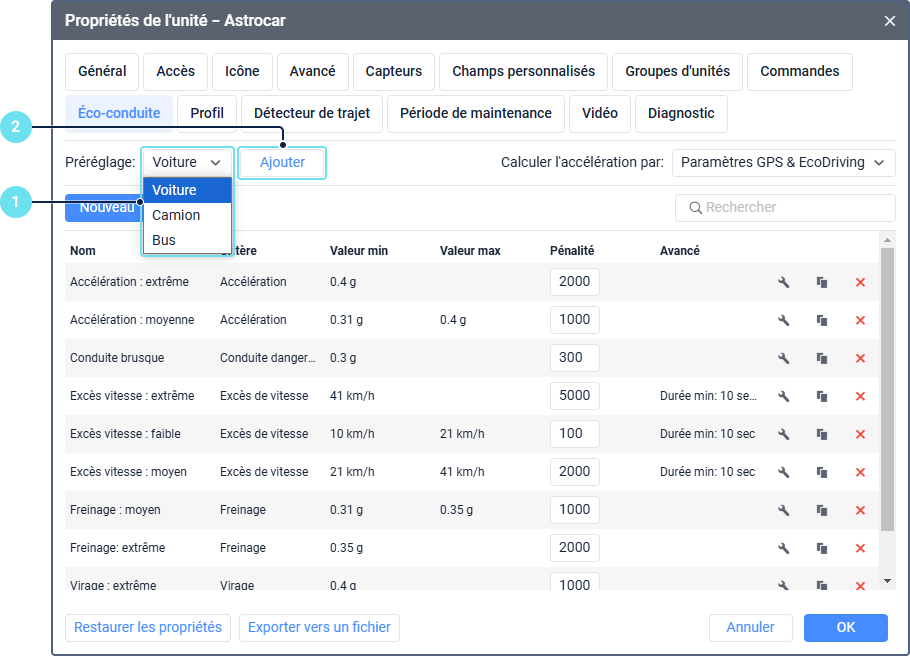
Les critères du modèle sélectionné sont ajoutés à la liste automatiquement.
Création des critères manuelle
Pour ajouter un nouveau critère manuellement, suivez les étapes ci-dessous :
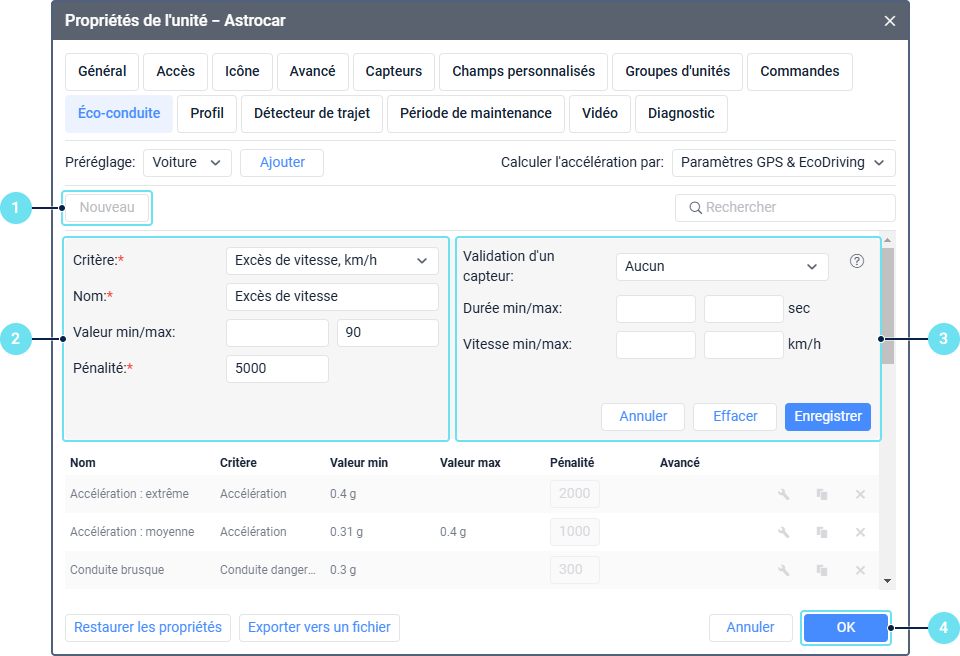
- Cliquez sur Nouveau.
- Spécifiez les paramètres généraux du critère.
- Si nécessaire, spécifiez les paramètres supplémentaires.
- Cliquez sur Enregistrer pour sauvegarder le critère. Pour annuler les modifications, cliquez sur Effacer. Pour annuler l’ajout du critère, cliquez sur Annuler.
Paramètres généraux
Pour personnaliser un critère, spécifiez ses paramètres généraux. Les champs obligatoires sont marqués d’un astérisque (*).
| Paramètre | Description |
|---|---|
| Critère* | Sélectionnez l’un des critères disponibles à utiliser lors de l’évaluation de l’éco-conduite :
|
| Nom* | Entrez le nom du critère. |
| Capteur* | Le paramètre est disponible uniquement quand le critère Personnalisé est sélectionné. Dans la liste déroulante, sélectionnez l’un des capteurs créés dont les valeurs doivent être utilisées pour détecter des violations. Si un capteur numérique est sélectionné, l’option Infractions d’après l’appareil est disponible. Si vous activez cette option, la durée de l’infraction coïncide avec l’intervalle de fonctionnement du capteur. |
| Valeur min./max. | Spécifiez les valeurs minimale et maximale du critère sélectionné qui doivent être considérées comme une infraction. Si la valeur de critère obtenue entre dans l’intervalle spécifié, une infraction est fixée. Note: L’intervalle n’inclut pas la valeur spécifiée comme maximum. Pour le critère Excès de vitesse, les valeurs sont spécifiées en km/h. Pour les critères Accélération, Freinage, Virage, Conduite dangereuse elle sont spécifiées en g. Pour le Ralenti, en secondes (s). Les valeurs du capteur sélectionné sont spécifiées dans le cas du critère Personnalisé. |
| Penalité* | Spécifiez le nombre de points de pénalité qui doit être ajouté pour chaque infraction selon le critère sélectionné. |
Le tableau Éco-conduite comprend non seulement les données relatives au trajet, mais aussi les données reçues pendant tout l’intervalle du rapport. Il contient toutes les infractions pour la période que vous indiquez lors de l’exécution d’un rapport. Dans autres tableaux de rapport, tous les critères sont pris en compte uniquement pendant les trajets.
Les intervalles de tous les critères, à l’exception du critère Personnalisé, sont combinés. Si dans les 10 secondes après une infraction suit une autre, basée sur le même critère, ces infractions sont combinées.
Paramètres supplémentaires
Si nécessaire, spécifiez des paramètres de critères supplémentaires.
| Paramètre | Description |
|---|---|
| Validateur | Dans la liste déroulante, sélectionnez l’un des capteurs créés que vous souhaitez utiliser comme validateur pour confirmer ou rejeter les valeurs reçues du critère sélectionné. Si au moins une valeur positive du validateur est reçue, une infraction est détectée. Après avoir sélectionné le validateur, l’option Multiplicateur est disponible. Activez-la pour multiplier le nombre de points de pénalité pour la violation par la valeur du capteur sélectionné. Par exemple, si vous voulez surveiller l’excès de vitesse lors du transport de cargaison, vous pouvez créer un capteur de poids, le sélectionner comme validateur et activer l’option Multiplicateur. Si le véhicule n’est pas chargé de cargaison, la valeur du capteur est nulle. S’il est chargé, la valeur est supérieure à zéro. Dans ce cas, si la vitesse est dépassée lors du transport de cargaison, le nombre de points de pénalité spécifiés est multiplié par la valeur du validateur. |
| Durée min./max., sec. | Spécifiez les marges de durée pour le critère selon lequel les infractions doivent être détectées. Si la durée du critère dépasse la valeur minimale spécifiée, une infraction est détectée. Si la durée du critère dépasse la valeur maximale spécifiée, le nombre de points de pénalité est multiplié par le nombre de valeurs maximales du critère pour l’intervalle d’infraction. |
| Vitesse min./max., km/h | Spécifiez les marges de vitesse où les infractions doivent être détectées. Le système détermine la vitesse maximale à l’intervalle d’infraction et la compare aux valeurs spécifiées dans ces champs. Si la vitesse entre dans les marges spécifiées, une infraction est détectée. Par exemple, seule la vitesse minimale peut être spécifiée ici. Cela vous permet d’ignorer les infractions (excès, accélérations, freinages, etc.) lors de la conduite à une vitesse inférieure à celle spécifiée. |
Actions avec des critères
Utilisez les icônes à la fin de chaque ligne pour effectuer des actions avec des critères.
| Icône | Description |
|---|---|
| Ouvrir les propriétés du critère. | |
Créer un nouveau critère avec les mêmes propriétés. Après avoir cliqué sur l’icône, vous verrez une fenêtre de création d’un nouveau critère où vous pouvez apporter des modifications et les enregistrer. | |
| Supprimer le critère. |
Pour trouver un critère précis parmi ceux ajoutés, utilisez la recherche dynamique au-dessus de la liste. Elle permet de rechercher des critères par nom.
Rapports
Si tous les paramètres de l’onglet sont correctement remplis, vous pouvez exécuter un rapport avec le tableau Éco-conduite, ou ajouter les colonnes Pénalités et Évaluation aux tableaux suivants :